Pixton線上漫畫對話編劇~打造專屬於你的漫畫 [培養英語能力]
最近答應六年級的活化課程的學生
如果Epic!的進度能夠趕上甚至超前
就準備給他們使用至少一次的Pixton線上漫畫的製作
所以最近申請教師帳號後~我也多加上一個學生的測試帳號
就是我也當其中一位學生~製作一組漫畫來測試功能是否ok
1我先登入www.pixton.com官網
然後我加入後~官網會給我一個學生要進去的連結網頁~我把網址複製在我的google classroom裡面
學生就要點選進去後,打入我給他們學生設定的名字整組(包含系統給他加上四位數字隨機碼)
然後就可以開始設定自己的大頭貼了~大頭貼就是avatar
設定完後就可以看到老師和學生自己的合照:如同第一張照片
2 按下開始start按鍵後~就可以開始囉~先要設定漫畫的名稱:我設定為the conversation對話
3 background背景只能選擇一些沒被鎖住的畫面才能使用
4 等到衣服和動作等配件都選擇完畢,就要使用words說的話來插入圖片
words有四種: speech/ thoughts/ shout / whisper 可以打字或者插入錄音
不過我沒有使用錄音
5 左邊的add panel就是加入漫畫格~通常每頁預先設定的畫面是同一個背景
但是人物的穿著outfit可以變動喔~就像我的漫畫中前兩個都是穿相同的服裝
但是第三個漫畫圖就改變服裝了;有注意到嗎?
哈哈
我把最近常跟我賴電話遠距聊天的英國人Ken編入我的漫畫中了
其實對話中有些內容是真實的
因為當天天氣英國就是如同Ken所說只有10度
但是台灣天氣當天也如漫畫中所講的喔
所以也不是完全都是亂編的
不過因為我們最常聊的是新冠狀病毒的情形
沒有把這段編入漫畫中
6最後做完的時候,記得要選擇右上角紅色的done才會存檔並且成為漫畫喔
7下次實際教學時,我會分為兩段來教學:
先讓學生熟悉功能--了解有那些功能後--先回家想好漫畫裡對話的橋段--然後寫好草稿在筆記本中
等到進入電腦教室操作時,再來只要打字就可以了. 每格漫畫上限都是400字,所以大概每格打入100字就夠了,也不用太長,主要是有劇情有趣味有創意比較重要~
英文如果有錯~我會在comment的地方告知學生
大致就這樣了
*這漫畫的官網其實有許多要付費~只是我使用的目前都是他的免費功能版那塊
我想學生只是嘗試性質~所以免費版應該足以應付了
2020-03-28 17:49
nice!(0)
コメント(0)
共通テーマ:学校
共通テーマ:学校
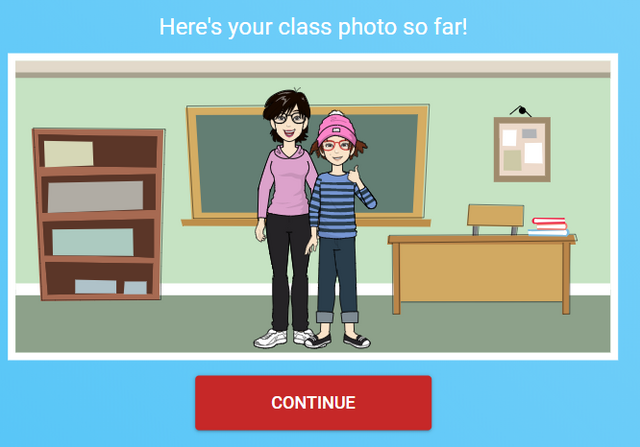
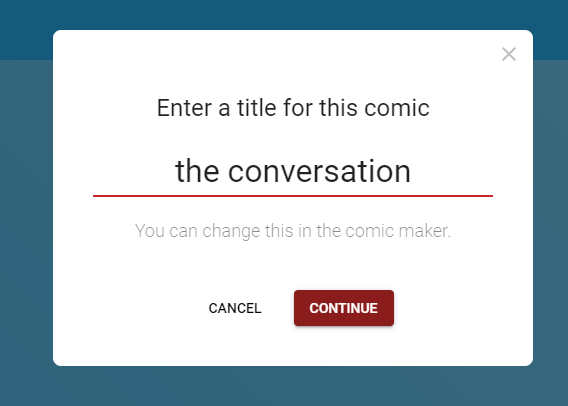
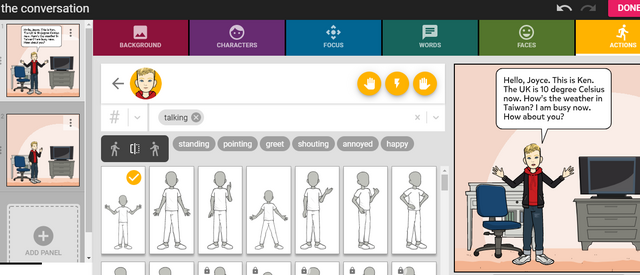
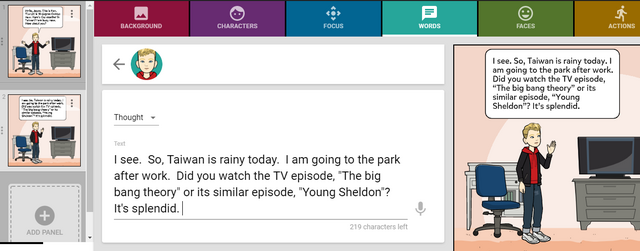
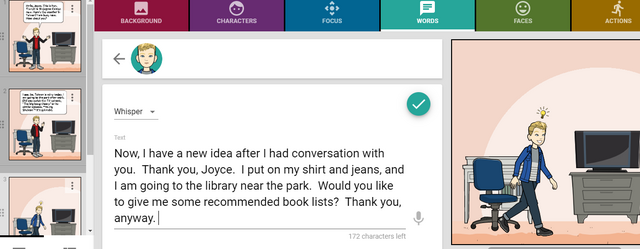
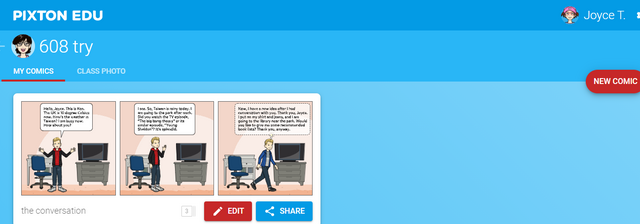
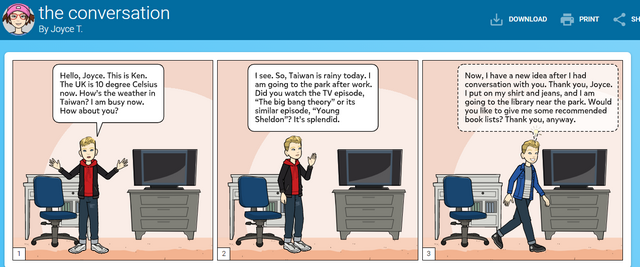



コメント 0